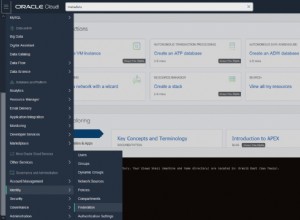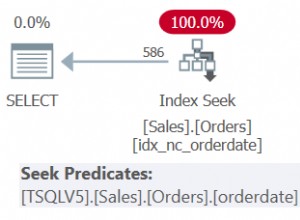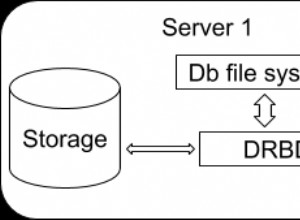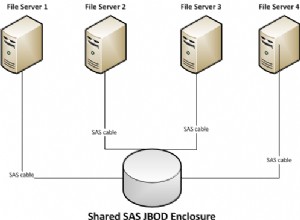Ignition (früher bekannt als FactoryPMI) ist eine industrielle Softwareplattform zur Entwicklung von SCADA- (Supervisory Control and Data Acquisition), HMI- (Human Machine) und MES-Anwendungen (Manufacturing Execution System).
SCADA-Software wird verwendet, um industrielle Prozesse zu überwachen und zu steuern, die in der physischen Welt existieren.
Ein HMI ist das Eingabe-Ausgabe-Gerät, mit dem ein Bediener einen industriellen Prozess steuert. Ein HMI-Gerät präsentiert dem Bediener Daten, beispielsweise kann es Diagnosedaten präsentieren.
MES-Software wird verwendet, um die Arbeit in einer Produktionshalle zu überwachen und zu verfolgen.
Ignition kann eine Verbindung zu Datenbanken wie Microsoft SQL Server und MySQL herstellen, sodass SCADA-Anwendungen externe Daten verfügbar machen, historische Informationen speichern und sich in andere Systeme integrieren lassen. Dieser Artikel konzentriert sich auf die Verbindung von Ignition mit Microsoft Access, da dies die Datenbank ist, die unsere Kunden mit dieser Anwendung verwenden.
Ignition ist in Java geschrieben. Um mit einer Datenbank zu interagieren, verwendet eine Java-Anwendung einen JDBC-Treiber. JDBC ist eine Java-Anwendungsprogrammierschnittstelle (API), die Java mit relationalen Datenbanken (und anderen tabellarischen Daten wie Tabellenkalkulationen und Flatfiles) verbindet. Ein JDBC-Treiber implementiert die JDBC-API für eine bestimmte Datenbank.
Microsoft produziert keinen JDBC-Treiber für Jet (das zugrunde liegende Datenbankmodul für die Microsoft Office-Produktsuite) oder die Nachfolger von Jet, das Office Access Connectivity Engine und das Access Database Engine. Microsoft produziert jedoch einen ODBC-Treiber für die Office-Suite. (ODBC ist eine weitere Datenzugriffstechnologie, deren Microsoft-Implementierung in Windows enthalten ist.) Um über diese native Microsoft-Schnittstelle eine JDBC-Schnittstelle für Office-Anwendungen bereitzustellen, muss ein JDBC-Treiber in der Lage sein, JDBC-Aufrufe in ODBC-Aufrufe zu konvertieren. Soweit die Java-Anwendung betroffen ist, verwendet sie einen normalen JDBC-Treiber. Auf die Office-Anwendung wird über den normalen ODBC-Treiber zugegriffen.
Die Easysoft JDBC-ODBC Bridge ist ein Client-Server-Produkt, das es einer Java-Anwendung wie Ignition ermöglicht, auf eine ODBC-Datenbank wie Microsoft Access zuzugreifen. Der Client-Teil der Easysoft JDBC-ODBC Bridge ist ein JDBC-Treiber. Unter Windows ist der Server-Teil ein Windows-Dienst, der als ODBC-Anwendung fungiert.
Installieren der Easysoft JDBC-ODBC Bridge
Falls Sie dies noch nicht getan haben, registrieren Sie sich bitte bei uns, um eine voll funktionsfähige Testversion von JDBC-ODBC Bridge herunterzuladen.
Laden Sie den JDBC-ODBC Bridge Server für Windows herunter, installieren und lizenzieren Sie ihn. Konfigurieren Sie auf dem Computer, auf dem der JDBC-ODBC-Bridge-Server ausgeführt wird, eine 32-Bit-ODBC-Datenquelle für Microsoft Access im ODBC-Datenquellen-Administrator. Um dies unter 64-Bit-Windows zu tun, müssen Sie die 32-Bit-Version des ODBC-Datenquellen-Administrators verwenden, den Sie ausführen, indem Sie den folgenden Befehl in das Windows-Dialogfeld „Ausführen“ eingeben:
%windir%\syswow64\odbcad32.exe
Verwenden Sie eines der in der JDBC-ODBC Bridge-Distribution enthaltenen Test-Applets, um zu überprüfen, ob Sie über JDBC-ODBC Bridge auf die ODBC-Datenquelle zugreifen können. Möglicherweise müssen Sie Ihre Java-Sicherheitseinstellungen ändern, damit die Applets ausgeführt werden können.
Informationen zum Installieren, Lizenzieren und Testen von JDBC-ODBC Bridge finden Sie in den Kapiteln Installation und Konfiguration des JDBC-ODBC Bridge-Benutzerhandbuchs.
Ignition mit Microsoft Access verbinden
- Melden Sie sich bei Ignition Gateway an (
http://localhost:8088). - Wählen Sie Konfigurieren Wählen Sie im Hauptmenü und dann in der Seitenleiste Datenbanken> Treiber .
- In den Datenbanktreibern und -einstellungen Seite, wählen Sie Neuen JDBC-Treiber erstellen... .
- Im Neuen JDBC-Treiber Seite, in den JAR-Dateien Suchen Sie im Abschnitt nach
EJOB.JAR.Unter 64-Bit-Windows
EJOB.JAR, der JDBC-Treiberteil der Easysoft JDBC-ODBC Bridge, befindet sich in:drive:Program Files (x86)\Easysoft Limited\Easysoft JDBC-ODBC Bridge\Jars
Unter 32-Bit-Windows
EJOB.JARbefindet sich in:drive:Program Files\Easysoft Limited\Easysoft JDBC-ODBC Bridge\Jars
- Vervollständigen Sie den Neuen JDBC-Treiber Seite wie folgt:
Property Wert Name JDBC-ODBC-Brücke Klassenname easysoft.sql.jobDriverTreibertyp Generisch URL-Format jdbc:easysoft://<server>/<dsn>:logonuser=<myuser>:logonpassword=<mypassword>Ersetzen:
durch die IP-Adresse oder den Hostnamen des Rechners, auf dem der JOB-Server / Access ODBC-Treiber installiert ist. durch den Namen der Datenquelle des Access ODBC-Treibers. mit dem Namen eines Windows-Benutzers auf dem JOB-Server-Rechner. mit dem Passwort für diesen Benutzer.
Standardübersetzer MSSQL Wählen Sie dann Änderungen speichern .
- Wählen Sie Datenbanken> Verbindungen .
- In den Datenbankverbindungen Seite, wählen Sie Neue Datenbankverbindung erstellen... .
- Wählen Sie JDBC-ODBC-Brücke wenn Sie dazu aufgefordert werden, und wählen Sie dann Weiter .
- Benennen Sie die neue Datenbankverbindung
Microsoft_Accessund wählen Sie dann Neue Datenbankverbindung erstellen .
Die Daten in Ihrer Microsoft Access-Datenbank sind jetzt für Ignition verfügbar. Zum Beispiel:
- Wählen Sie im Ignition Gateway Launch Designer .
- Neues Projekt erstellen.
- Fügen Sie im Arbeitsbereich des neuen Projekts eine Tabellenkomponente zu einer Hauptfensterkomponente hinzu.
- Im Eigenschaftseditor Wählen Sie im Fenster für die Tabellenkomponente die Bindung aus Symbol auf der rechten Seite des Fensters.
- In der Eigenschaftsbindung verwenden Sie die DB-Durchsuchen-Funktion, um eine Tabelle in Ihrer Microsoft Access-Datenbank auszuwählen. Wählen Sie OK.
Die Daten werden in der Tabellenkomponente angezeigt.